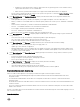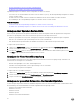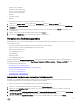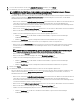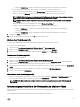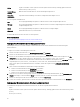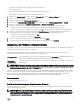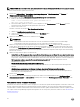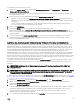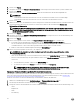Users Guide
* Wählen Sie Deaktivieren, um keine Prüfung durchzuführen und das Host-Zertikat nicht zu speichern.
• Um Host-Anmeldeinformationen ohne Active Directory zu kongurieren, führen Sie Folgendes aus:
– Geben Sie den Benutzernamen in das Textfeld Benutzername ein. Der Benutzername muss „root“ sein.
– Geben Sie im Textfeld Kennwort das Kennwort ein. Das Kennwort darf maximal 127 Zeichen enthalten.
ANMERKUNG: Bei Servern, die nicht über eine iDRAC Express- oder Enterprise-Karte verfügen, lautet das
Ergebnis für den iDRAC-Verbindungstest Für dieses System nicht anwendbar.
ANMERKUNG: Die OMSA-Anmeldeinformationen sind die gleichen, die auch für ESXi-Hosts verwendet
werden.
– Geben Sie das Kennwort zur Bestätigung in das Textfeld Kennwort bestätigen ein.
– Wählen Sie in der Zertikatsprüfung-Drop-Down-Liste eine der folgenden Optionen aus:
* Wählen Sie Aktivieren aus, um das Host-Zertikat herunterzuladen, zu speichern und für alle künftigen
Verbindungen zu validieren.
* Wählen Sie Deaktivieren, um keine Prüfung durchzuführen und das Host-Zertikat nicht zu speichern.
9. Klicken Sie auf Save (Speichern).
10. Klicken Sie zum Schließen des Fensters auf das X in der rechten oberen Ecke.
Löschen eines Verbindungsprols
Sie können ein Verbindungsprol aus der Dell OpenManage Integration for VMware vCenter entfernen.
So löschen Sie ein Verbindungsprol:
1. Klicken Sie in der OpenManage Integration for VMware vCenter auf Verbindungsprole.
2. Wählen Sie unter Verfügbare Prole das zu löschende Prol aus und klicken Sie auf Löschen.
3. Klicken Sie in der folgenden Bestätigungsmeldung entweder auf Löschen oder auf Abbrechen.
Testen eines Verbindungsprols
So testen Sie ein Verbindungsprol:
1. Wählen Sie in der OpenManage Integration for VMware vCenter Verbindungsprole.
2. Wählen Sie unter Verfügbare Prole das Verbindungsprol aus und klicken Sie auf Verbindung testen, um den angegebenen
iDRAC und die Host-Root-Anmeldeinformationen auf den ausgewählten Servern zu testen.
3. Verwenden Sie die Kontrollkästchen, um die Hosts auszuwählen, die Sie testen möchten, und klicken Sie dann auf Ausgewählte
testen.
4. Klicken Sie zum Abbrechen aller ausgewählten Tests und des Testvorgangs auf Alle Tests abbrechen.
5. Klicken Sie zum Beenden auf Fertig stellen.
Aktualisieren eines Verbindungsprols
Klicken Sie im OpenManage Integration for VMware vCenter auf der Registerkarte Verwalten → Verbindungsprole oben in
der Titelleiste des VMware vSphere Web Clients auf das Symbol Aktualisieren.
ANMERKUNG: Wenn ein Host aus vCenter entfernt wird, wird es automatisch auch aus dem Verbindungsprol
gelöscht.
Systemereignisprotokolle in der Hostansicht im vSphere-Client
Das Systemereignisprotokoll stellt die Statusinformationen für die durch die OpenManage Integration for VMware vCenter ermittelte
Hardware bereit.
Systemereignisprotokolle enthalten Informationen, die auf den folgenden Kriterien basieren:
45